如何重装win7系统?电脑重装系统教程
对于电脑小白来说,如何重装win7系统是一个不小的难题。在电脑出现问题时,通过重装系统来解决,是普遍的解决办法。不过电脑小白不知道怎么重装系统,只能求助其他人。其实重装系统非常简单,下面就让小编为大家带来电脑重装系统教程。
工具准备:
1、制作一个快启动u盘启动盘
2、一个ghost win7系统镜像文件,并存入制作好的快启动u盘启动盘
重装win7系统具体教程:
1.将准备好的快启动u盘启动盘插在电脑usb接口上,然后重启电脑,在出现开机画面时通过u盘启动快捷键进入到快启动的主菜单界面后,用键盘上的上下键将光标移至“【02】运行快启动Win08PE”并回车确定。
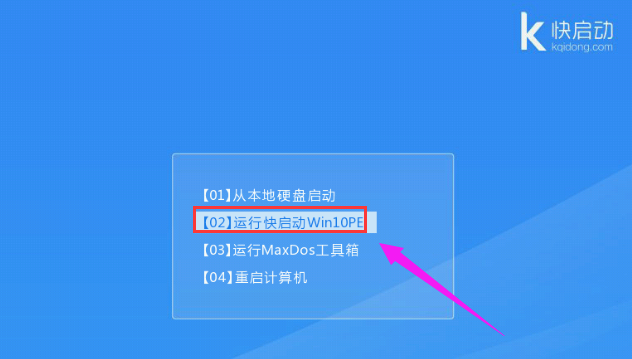
2.进入快启动win8pe系统后会自启快启动一键装机工具,点击需要安装系统的磁盘将其作为系统盘。
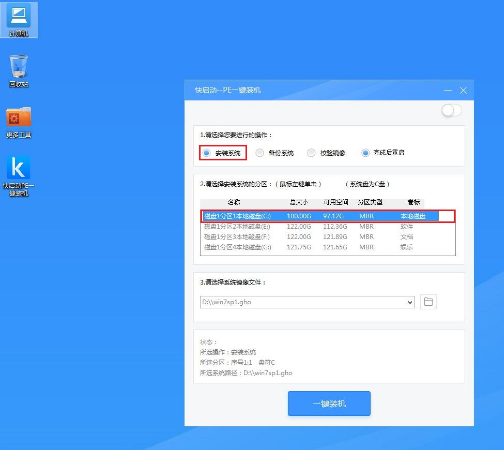
3.选择好系统盘后,在工具界面点击“浏览”按钮。
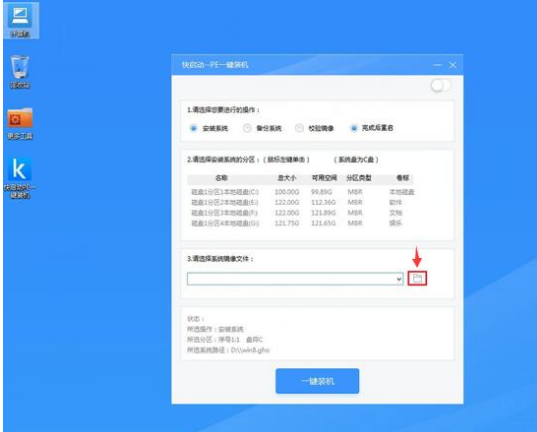
4.接下来进入到u盘目录下,点击选中ghost win7系统镜像文件,然后点击“打开”按钮将其添加进来。
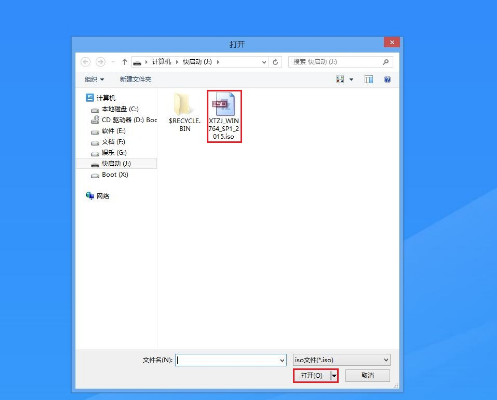
5. 点击“一键装机”,随即弹出执行此操作会删除u盘中所有数据,且不可恢复的警告提示,点击“确定”按钮,继续操作。
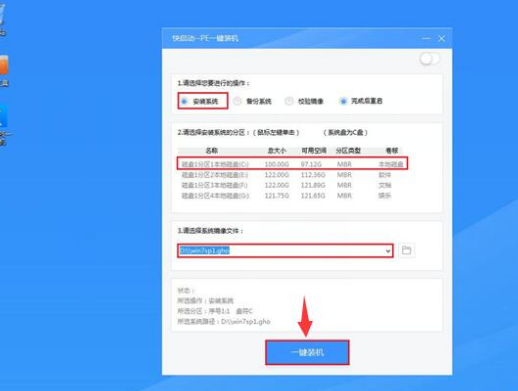
6. 接着程序便会开始释放系统镜像文件,我们只需耐心等待操作完成并重启即可完成系统重装。
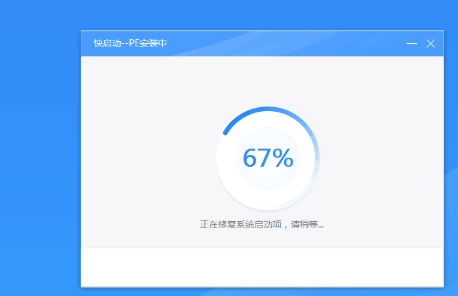
以上就是小编为大家带来的电脑重装系统教程。需要为电脑重装win7系统的小白用户,可以选择小熊一键重装系统,一键即可重装win7系统。
Win10教程查看更多

怎么简单安装win10系统? 2021-10-08 查看详情

演示电脑怎么在线重装win10系统? 2021-10-05 查看详情

电脑新手应该如何重装win10系统? 2021-10-05 查看详情

电脑系统坏了怎么重装系统? 2021-09-24 查看详情
重装系统教程查看更多










